サイトやブログの運営者がアクセス数を把握するために導入することが多い分析ツール「Googleアナリティクス」。
訪問者や累計PV数などをリアルタイムで把握できるのでとても便利なGoogleアナリティクスですが、フツーに使っているだけだと自分自身をカウントしてしまっているため正確な数が分からなくなってしまいます。
正確なアクセス数の把握は人気コンテンツやネットでの需要を知るために絶対に必要で、サイトやブログの人気に大きく関わってきます。
そこで、今回はGoogleアナリティクスで自分のアクセスを除外する簡単な方法をご紹介します。有料ソフトなどのダウンロードは一切不要。
「分析ツールは初めてなので設定方法がよく分からない」
「自分のアクセスを除外して正確なPV数を知りたい」
そんなお悩みを持つ人向けに、誰でも簡単にできる方法を解説していきますのでぜひ参考にしてください。
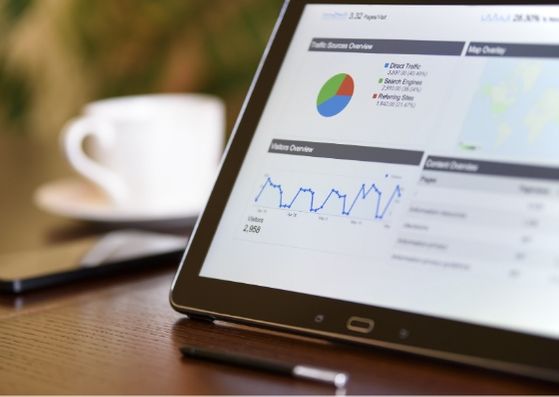
自分のアクセスを除外する方法
Googleアナリティクスで自分のアクセスを除外する方法は2つあります。
①自分のIPアドレスをフィルター設定する
②プラグインを導入する
このうち、今回ご紹介するのはGoogleアナリティクスの管理機能から「①自分のIPアドレスをフィルター設定する」になります。
②はワードプレス(Wordpress)でサイト運営をしている人向けになるので、全ての人が行える方法ではありません。
自分のIPアドレスさえ知ることができれば誰でも除外できる方法ですので、順を追って説明していきます。
IPアドレスを確認する
Googleアナリティクスの管理画面を開くまえに、まずは自分のIPアドレスを確認しましょう。
Googleアナリティクスでの設定方法
IPアドレスを確認したらGoogleアナリティクスの管理画面でフィルター設定します。
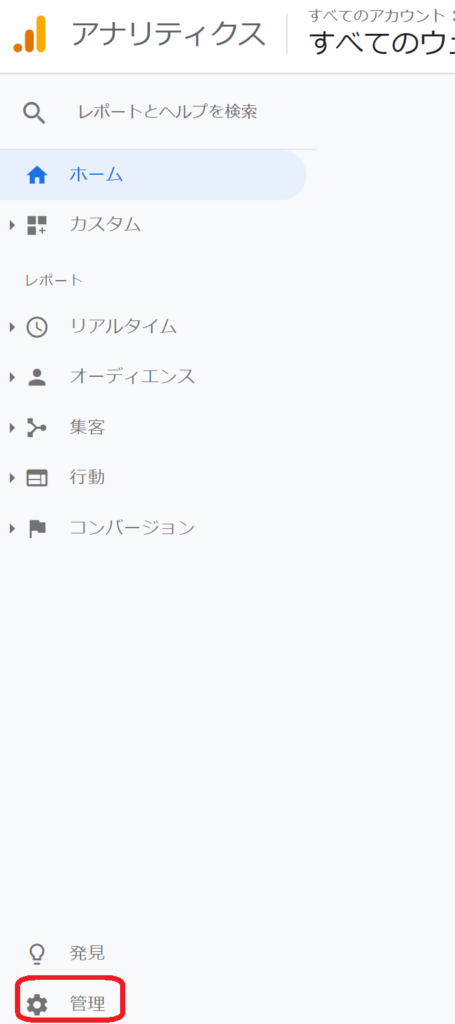
一番右の「ビュー」の中の「フィルタ」を開きます。続いて「フィルタを追加」をクリックすると入力画面が開きます。

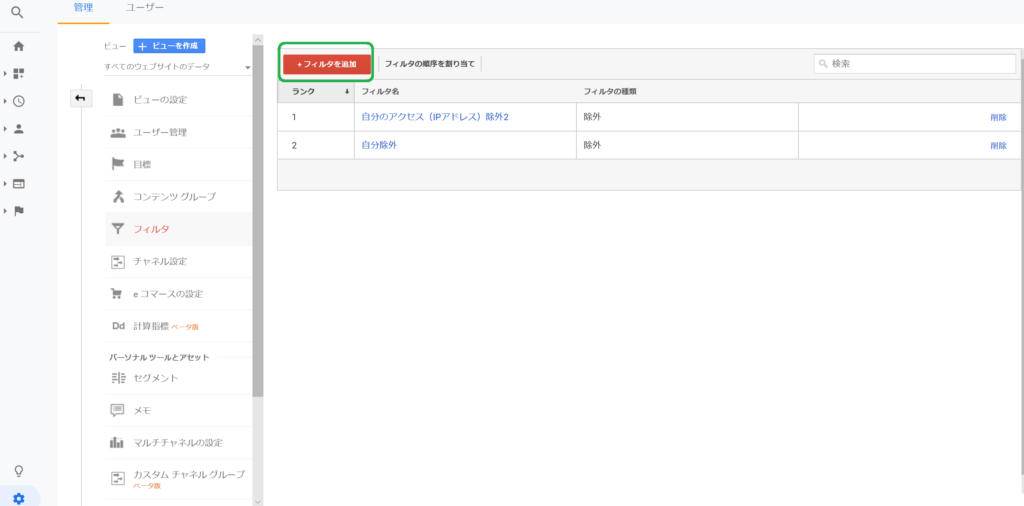
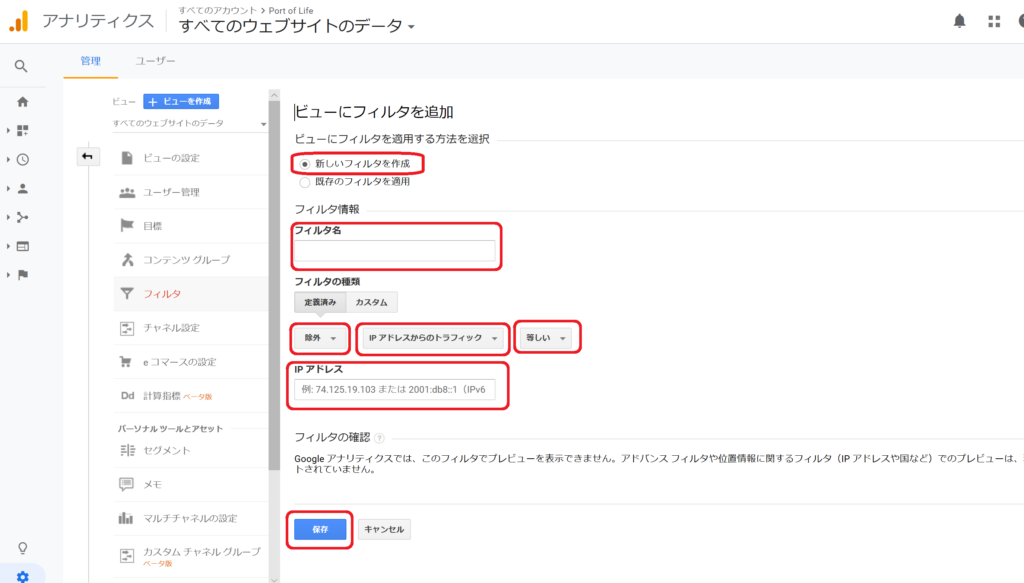
フィルタの種類の中から「除外」と「IPアドレスからのトラフィック」を選択。
確認したIPアドレスを入力して保存すれば設定完了です。
IPアドレスの注意点
1つ注意しなければならないのは、IPアドレスは変わる可能性が高いということです。
これはインターネット接続に使用するプロバイダの都合などで定期的に変更されてしまうためです。
もしも自分のアクセスが再びカウントされているようなら、再度IPアドレスを確認してフィルター設定する必要があるのでご注意ください。
自分のアクセスを除外する方法まとめ
Googleアナリティクスで自分のアクセスを除外する方法についてご紹介してきました。
アクセス数やPV数を把握するためにGoogleアナリティクスはとても便利な分析ツールです。
自分を除外するように正しく設定することで、質の高いサイトやブログ運営を目指しましょう。
合わせて読みたい⇒『【SEO対策】クリック率を1週間で上げるブログ記事作成方法』